Arreglar Discord Go Live que no aparece
Publicado: 2021-09-28
Discord se lanzó en 2015 y ha sido popular entre los jugadores debido a su interfaz fácil de usar. Sin embargo, con la actualización reciente, muchos usuarios enfrentan el problema Discord no me deja salir en vivo. Si usted también es uno de ellos, lo ayudaremos a solucionar el problema de Discord Go Live que no aparece en una PC con Windows 10. Entonces, continúa leyendo.
La aplicación Discord permite a los usuarios chatear con personas que viven en diferentes rincones del mundo a través de llamadas de voz/video y mensajes de texto. Permite a los clientes crear servidores, que consisten en una variedad de canales de texto y voz. Un servidor típico ofrece salas de chat flexibles y canales de voz con temas específicos, como chat general o debates musicales. Además, puede conectar su aplicación Discord a varios servicios principales, incluidos Twitch, Spotify y Xbox, para que sus amigos puedan ver su pantalla y los juegos que juega. Discord es compatible con casi todos los sistemas operativos y también funciona en los navegadores de Internet.
- Haga clic aquí para descargar las aplicaciones de escritorio de Discord para dispositivos Windows y Mac.
- Puede descargar la aplicación Discord para iOS o Android.

Contenido
- Cómo arreglar Discord Go Live que no aparece
- Requisitos para Discord Go Live:
- Método 1: asegúrese de que se reconozca el juego que se va a transmitir
- Método 2: Actualizar Windows
- Método 3: habilite Screen Share desde la configuración del usuario
- Método 4: Ejecutar Discord como administrador
- Método 5: reinstalar Discord
Cómo arreglar Discord Go Live que no aparece
Una actualización reciente introdujo la función Go Live en Discord que permite a los usuarios transmitir sus sesiones de juego con amigos y comunidades en el mismo canal.
Requisitos para Discord Go Live:
- Tienes que ser miembro de un canal de voz de Discord para transmitir en ese canal.
- El juego que desea transmitir debe estar registrado en la base de datos de Discord.
Si cumple con estos requisitos, todos los amigos invitados pueden acceder a sus sesiones de juego Go Live. Además, si usted es el propietario de un servidor, tiene control total sobre quién puede o no unirse a la transmisión a través de la configuración de permisos. Dado que la función Go Live todavía se encuentra en la etapa de prueba beta , es posible que se enfrente a problemas técnicos comunes como el problema de Discord Go Live que no funciona. En esta sección, hemos compilado una lista de métodos para solucionar el problema Discord no me deja salir en vivo y los organizamos de acuerdo con la conveniencia del usuario. Entonces, uno por uno, implemente estos hasta que encuentre una solución que se adapte a sus necesidades.
Método 1: asegúrese de que se reconozca el juego que se va a transmitir
Entonces, la primera sugerencia es habilitar la función Go Live para el juego que desea transmitir en su cuenta de discordia. Es posible que no pueda acceder a Transmitir en vivo en Discord si restableció su configuración y no pudo activar la función. Debe habilitar la configuración manualmente para solucionar dicho problema, como se explica a continuación:
1. Inicie Discordia .
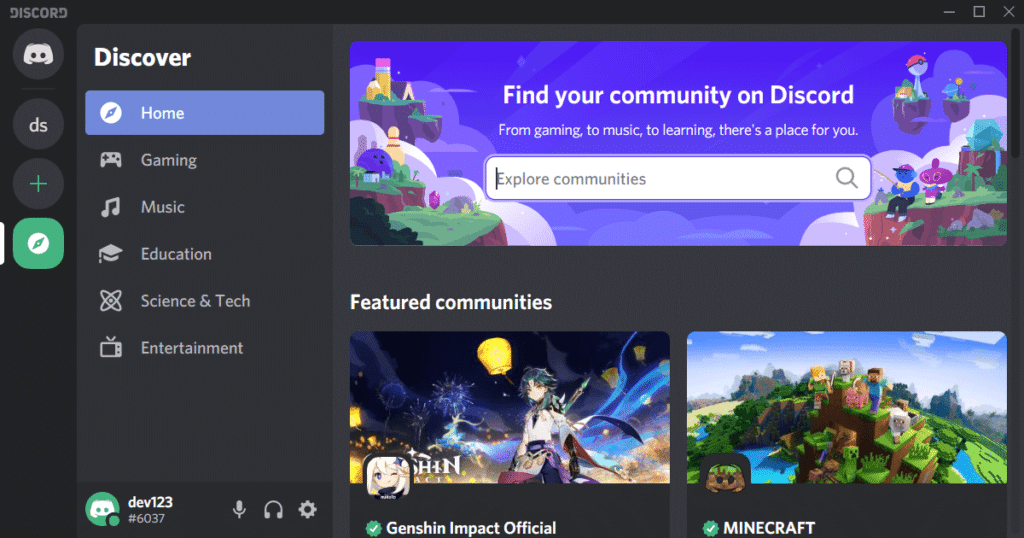
2. Ingrese al servidor y abra el juego que desea transmitir.
3A. Ahora, si Discord ya reconoce su juego, haga clic en Go Live .
3B. Si Discord no reconoce tu juego:
- Navegue hasta el menú Go Live .
- Haz clic en Cambiar debajo de LO QUE ESTÁS TRANSMITIENDO.
- Seleccione un canal de voz y haga clic en Go Live, como se muestra a continuación
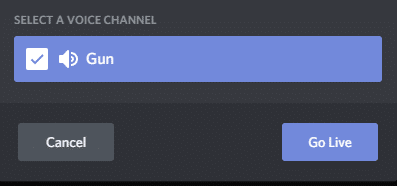
Lea también: Cómo grabar audio de discordia
Método 2: Actualizar Windows
Si la versión actual de su Windows está desactualizada o es incompatible con Discord, es posible que se enfrente a un problema de Discord Go Live que no aparece. En este caso, realice una actualización de Windows para solucionar el problema.
1. Haga clic en el icono Inicio en la esquina inferior izquierda y seleccione Configuración , como se muestra.
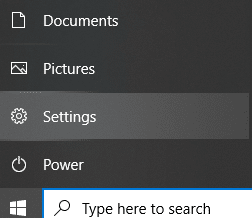
2. Aquí, haga clic en Actualización y seguridad , como se muestra.
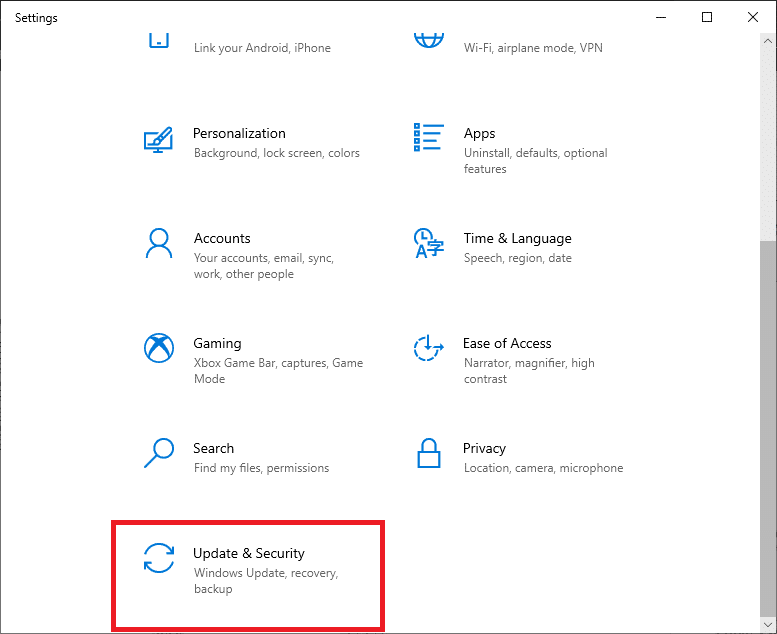
3. Haga clic en Buscar actualizaciones.
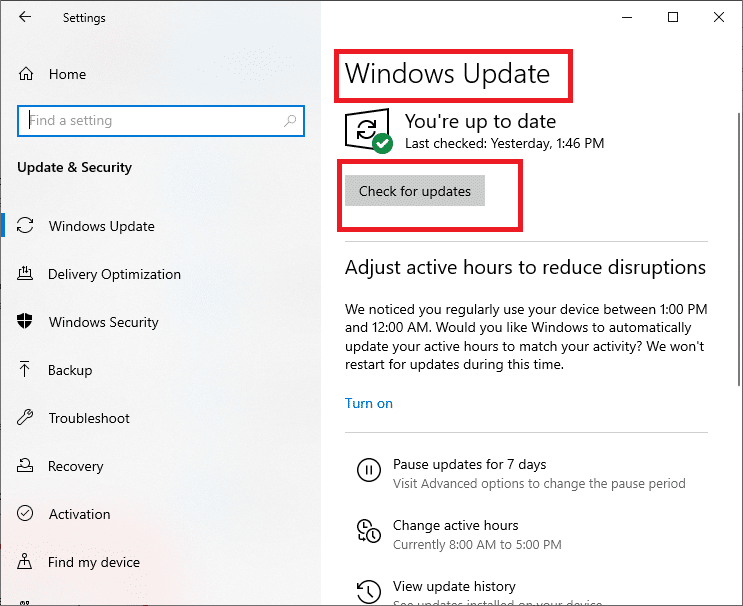
4A. Si su sistema tiene una actualización pendiente, haga clic en Instalar ahora y siga las instrucciones en pantalla para descargar e instalar las Actualizaciones disponibles .
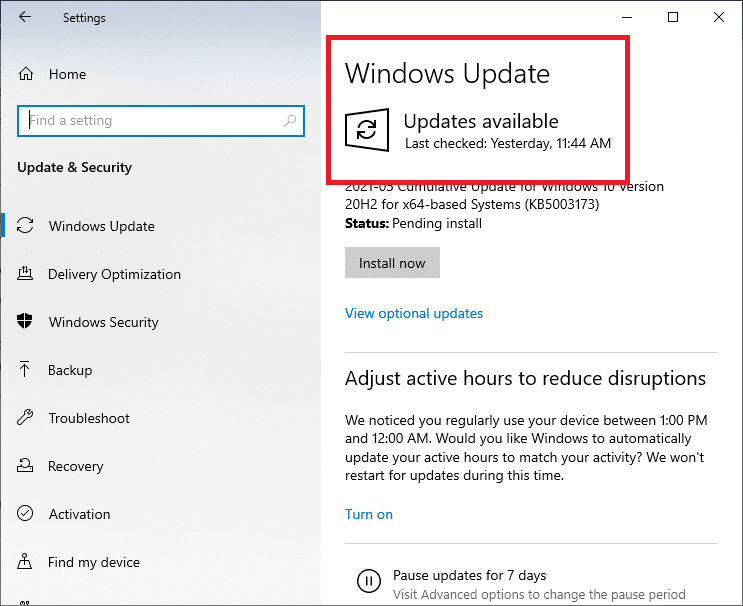
4B. Si su sistema está actualizado, se mostrará el mensaje Está actualizado, como se ilustra.
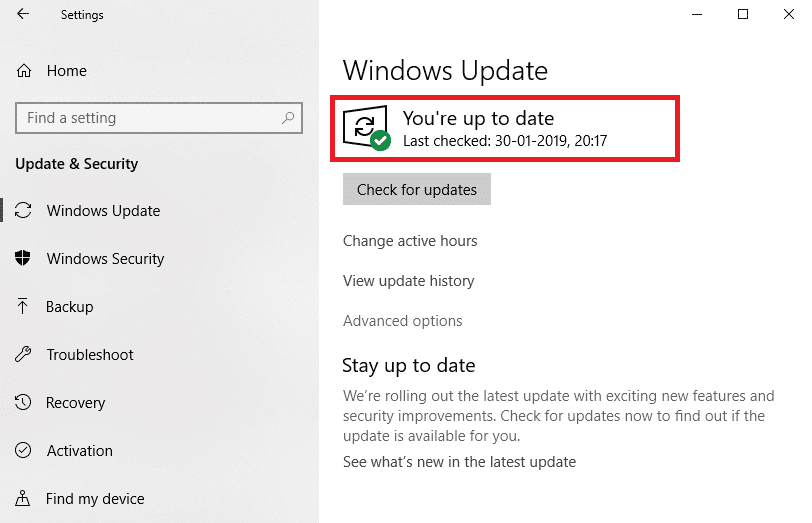
5. Reinicie su sistema e inicie Discord para transmitir en vivo. El error de Discord Go Live que no funciona debe resolverse. Si no es así, intente la siguiente solución.
Método 3: habilite Screen Share desde la configuración del usuario
También puede solucionar el problema de Discord Go Live que no funciona al verificar si la función de compartir pantalla de Discord está habilitada en su dispositivo. Estos son los pasos para hacerlo:
1. Inicie Discord y haga clic en el ícono de ajustes en la esquina inferior izquierda de la pantalla.

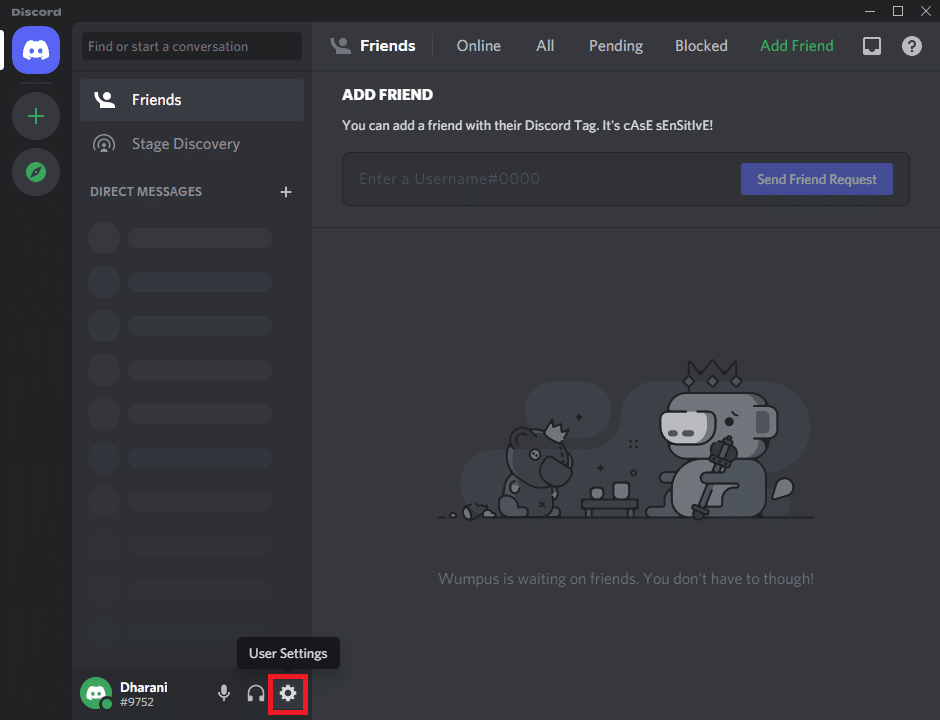
2. Ahora, haga clic en Voz y video en el menú CONFIGURACIÓN DE LA APLICACIÓN en el panel izquierdo.
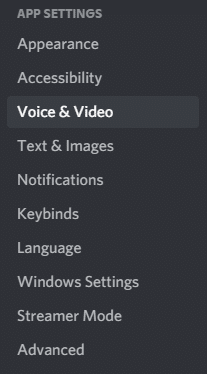
3. Aquí, desplácese hasta el menú COMPARTIR PANTALLA en el panel derecho.
4. Luego, active la configuración titulada Usar nuestra última tecnología para capturar su pantalla, como se muestra resaltado.
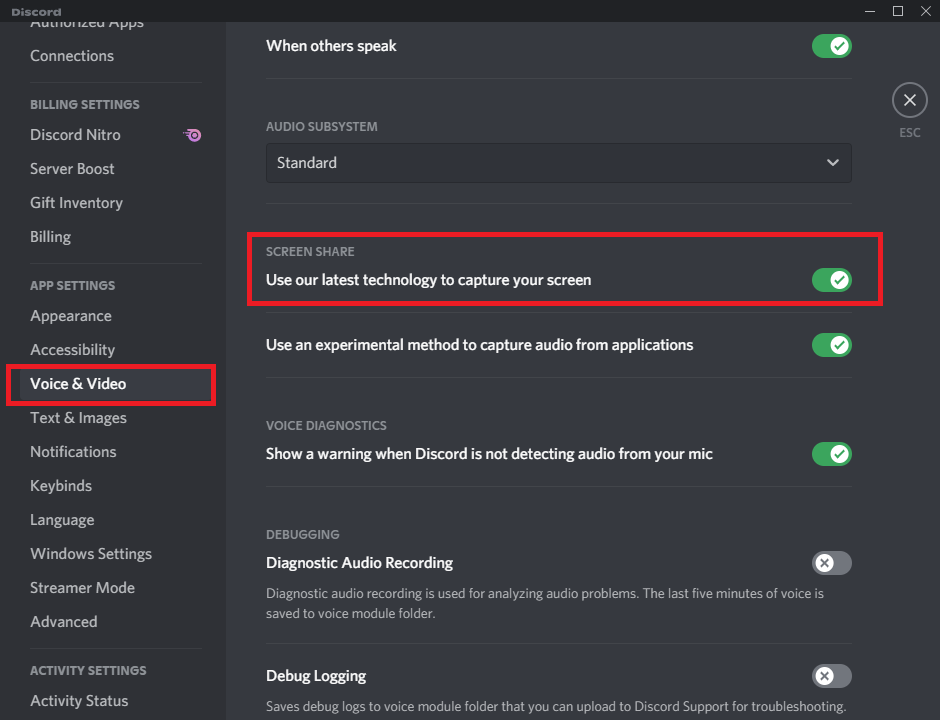
5. Del mismo modo, active la configuración de Aceleración de hardware H.264 , como se muestra.
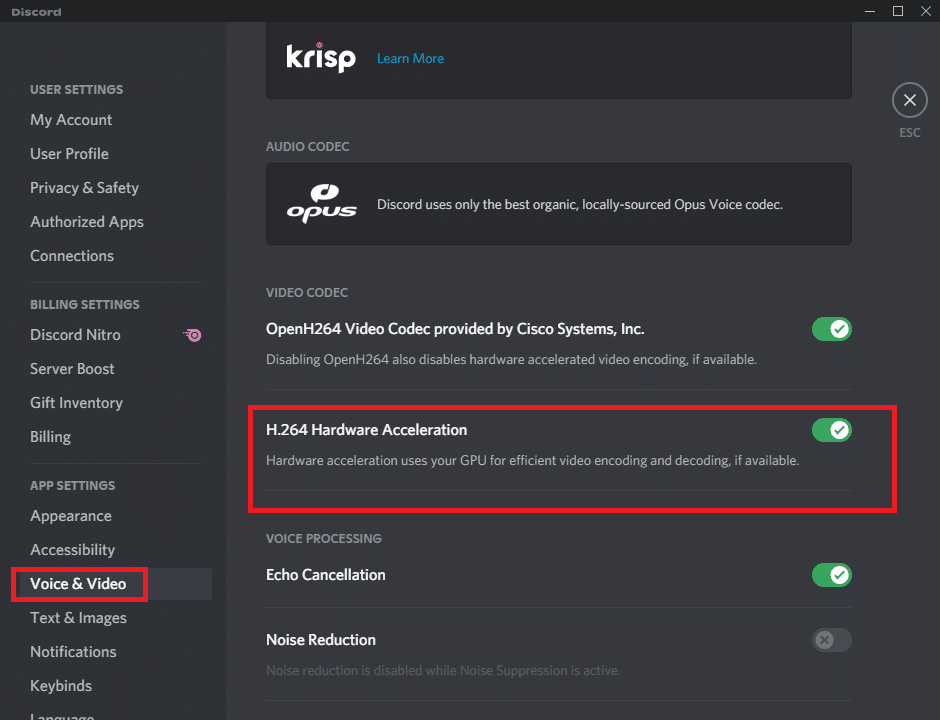
Nota: la aceleración de hardware utiliza su (unidad de procesamiento de gráficos) o GPU para la codificación y decodificación de video eficiente, si está disponible. Esta característica permitirá que su sistema aproveche el hardware de la computadora cuando su sistema se enfrenta a una caída de la velocidad de fotogramas.
Lea también: Cómo dejar un servidor de Discord
Método 4: Ejecutar Discord como administrador
Pocos usuarios han informado que puede solucionar problemas técnicos comunes cuando ejecuta Discord como administrador. Siga los pasos que se enumeran a continuación para configurar Discord para que se ejecute como administrador:
1. Haga clic derecho en el acceso directo de Discord y seleccione Propiedades.
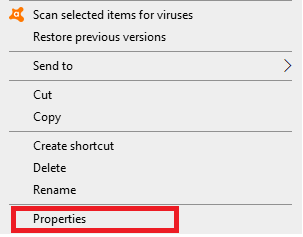
2. En la ventana Propiedades, cambie a la pestaña Compatibilidad .
3. Marca la casilla Ejecutar este programa como administrador .
4. Finalmente, haga clic en Aplicar > Aceptar para guardar estos cambios, como se muestra resaltado.
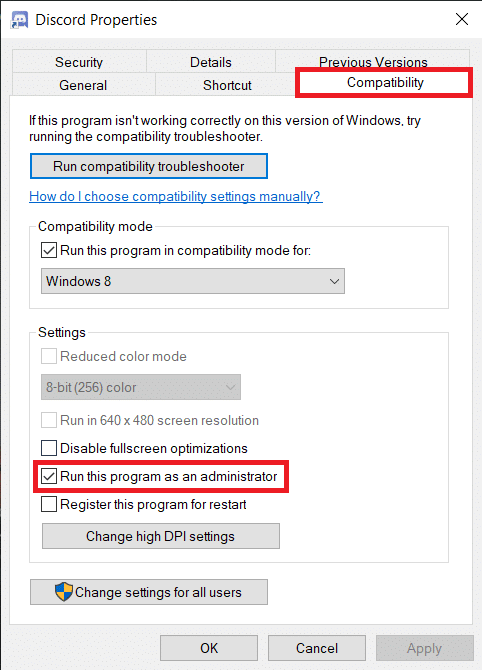
Ahora, reinicie el programa para confirmar si esto podría corregir el error Discord Go Live que no aparece.
Lea también: Cómo denunciar a un usuario en Discord
Método 5: reinstalar Discord
Si ninguno de los métodos mencionados anteriormente pudo corregir este problema, puede intentar reinstalar la aplicación. Simplemente siga los pasos mencionados a continuación para hacer lo mismo:
1. Vaya al menú Inicio y escriba aplicaciones y características . Haga clic en la primera opción para iniciar la ventana Aplicaciones y características , como se muestra.
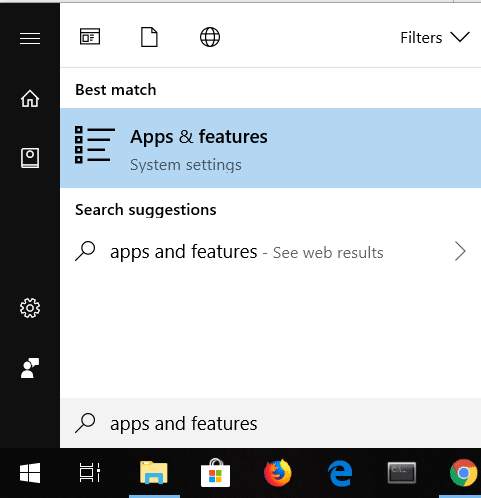
2. Escriba y busque Discord en la barra Buscar en esta lista .
3. Seleccione Discord y haga clic en Desinstalar, como se muestra a continuación.
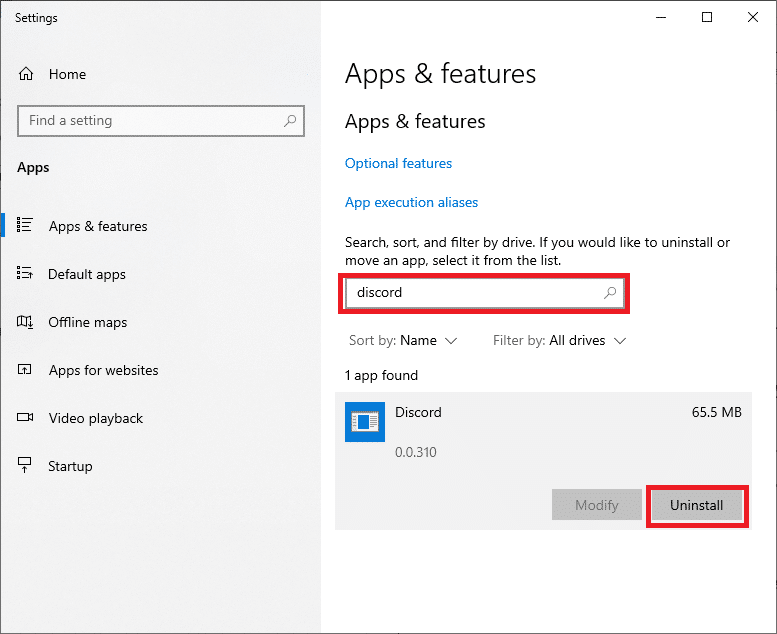
La aplicación Discord ahora se eliminará de su sistema. A continuación, eliminaremos el caché de la aplicación Discord.
4. Escriba y busque %appdata% en la barra de búsqueda de Windows .
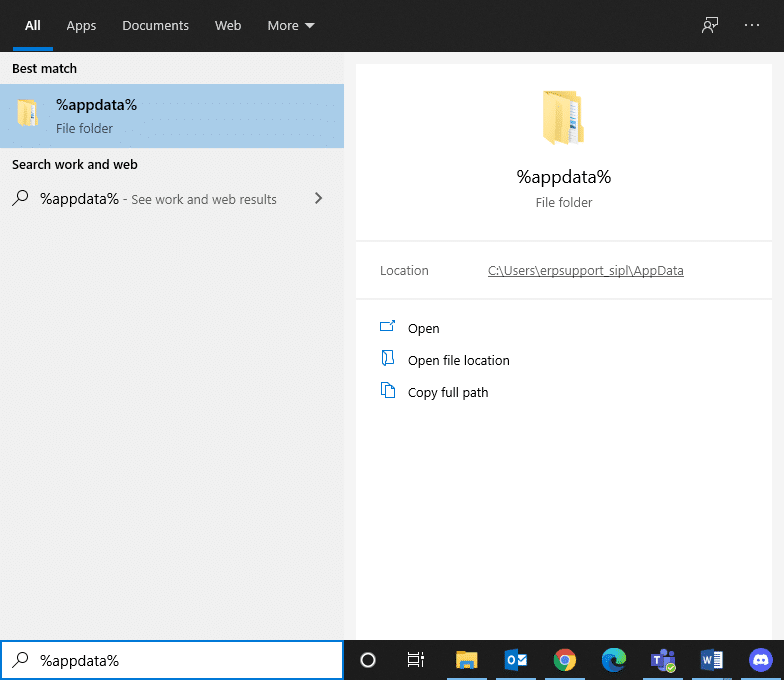
5. Selecciona la carpeta AppData Roaming y navega hasta Discord .
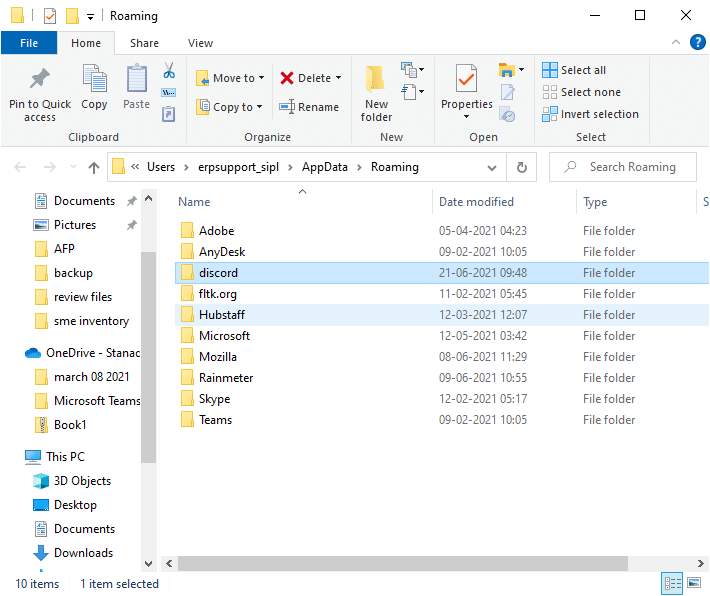
6. Ahora, haz clic derecho sobre él y elige Eliminar.
7. Busque %LocalAppData% y elimine la carpeta Discord desde allí también.
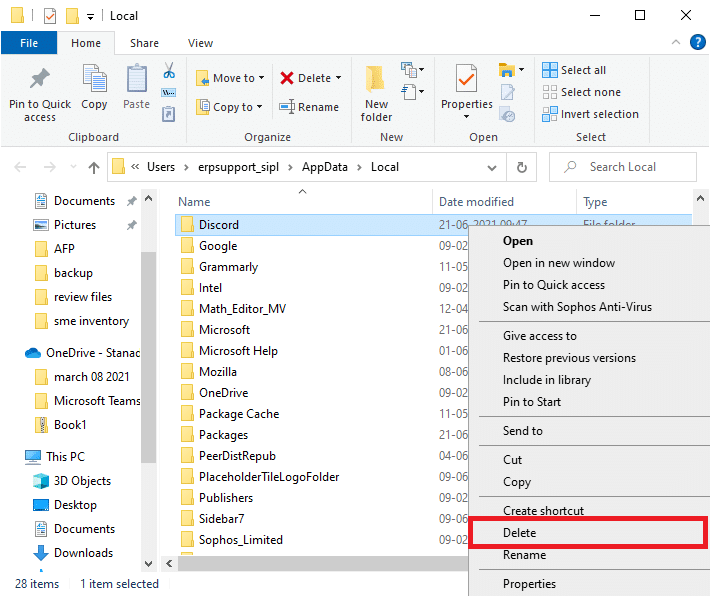
8. Reinicie su sistema .
9. Navegue al enlace adjunto aquí en cualquier navegador web y descargue Discord .
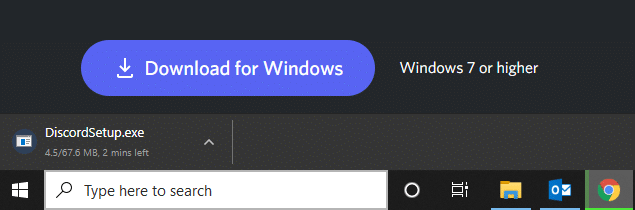
10. A continuación, haga doble clic en DiscordSetup (discord.exe) en la carpeta Descargas para instalarlo en su PC con Windows.
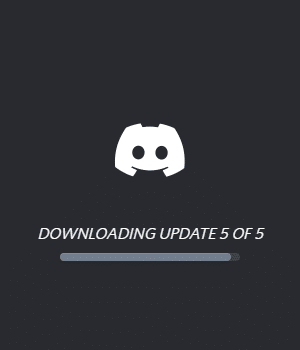
11. Inicie sesión con sus credenciales y disfrute jugando y navegando con amigos.
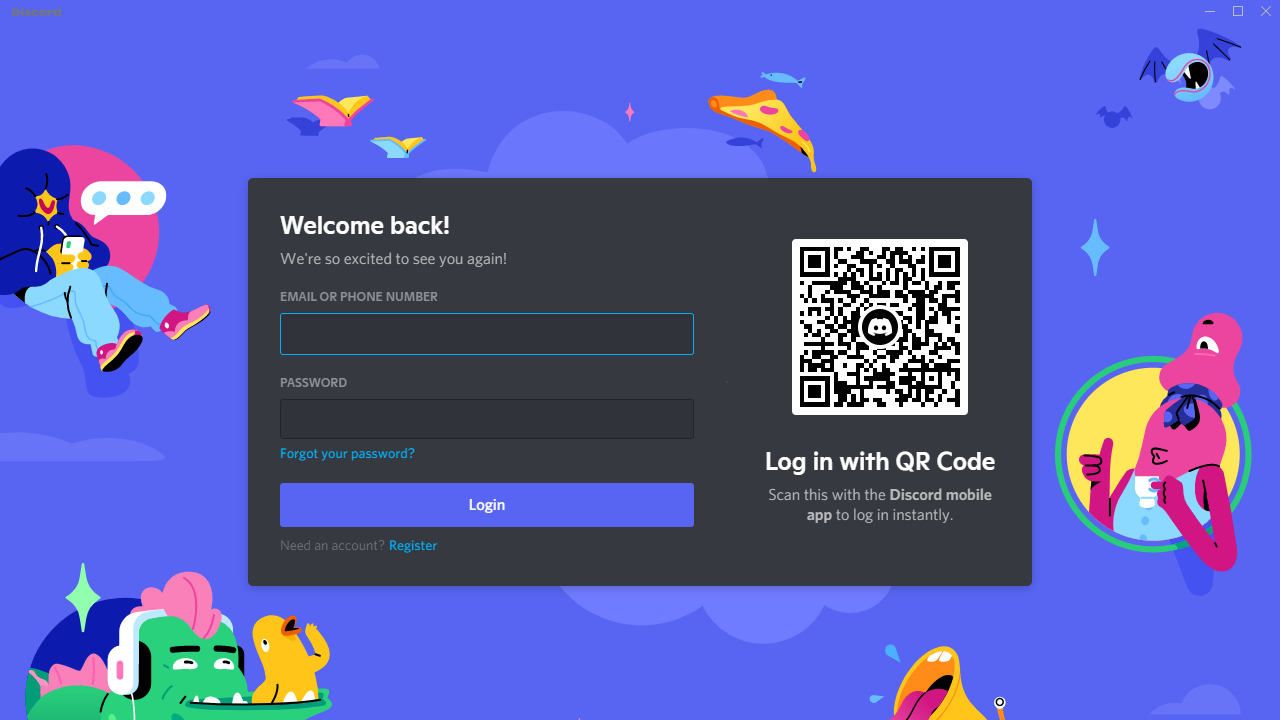
Recomendado:
- Cómo transmitir en vivo en Discord
- Cómo usar los efectos de texto del chat de Skype
- Arreglar las notificaciones de discordia que no funcionan
- ¿La superposición de discordia no funciona? ¡10 maneras de arreglarlo!
Esperamos que esta guía haya sido útil y que haya podido solucionar el problema de Discord Go Live que no aparece o no funciona . Háganos saber qué método funcionó mejor para usted. Además, si tiene alguna consulta/sugerencia con respecto a este artículo, no dude en dejarla en la sección de comentarios.
